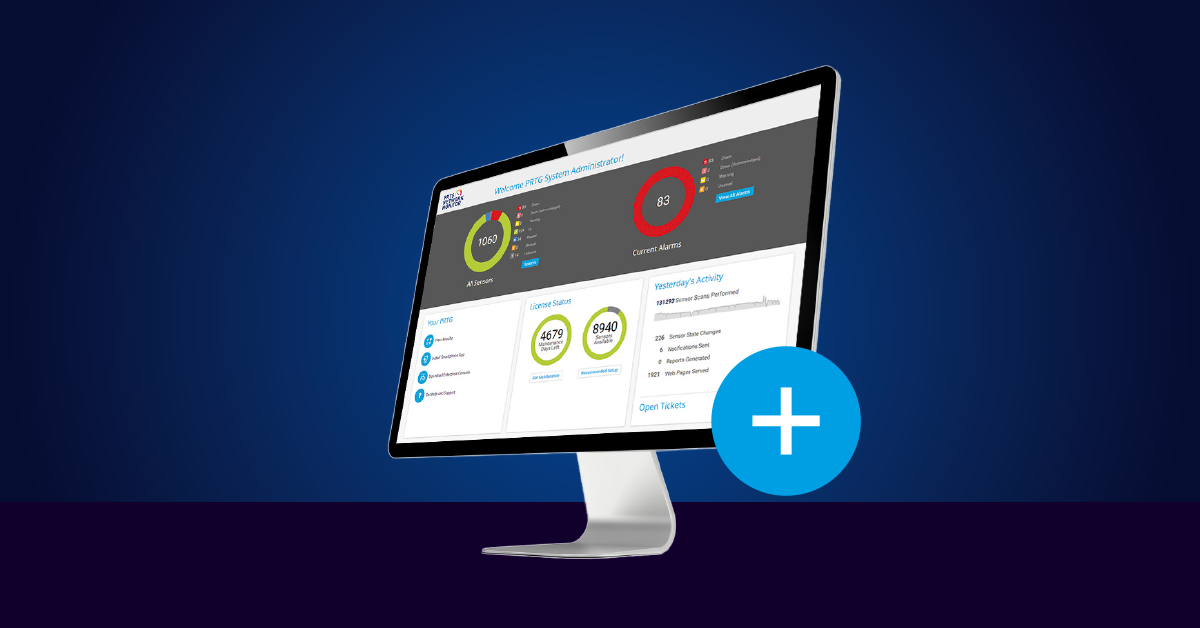
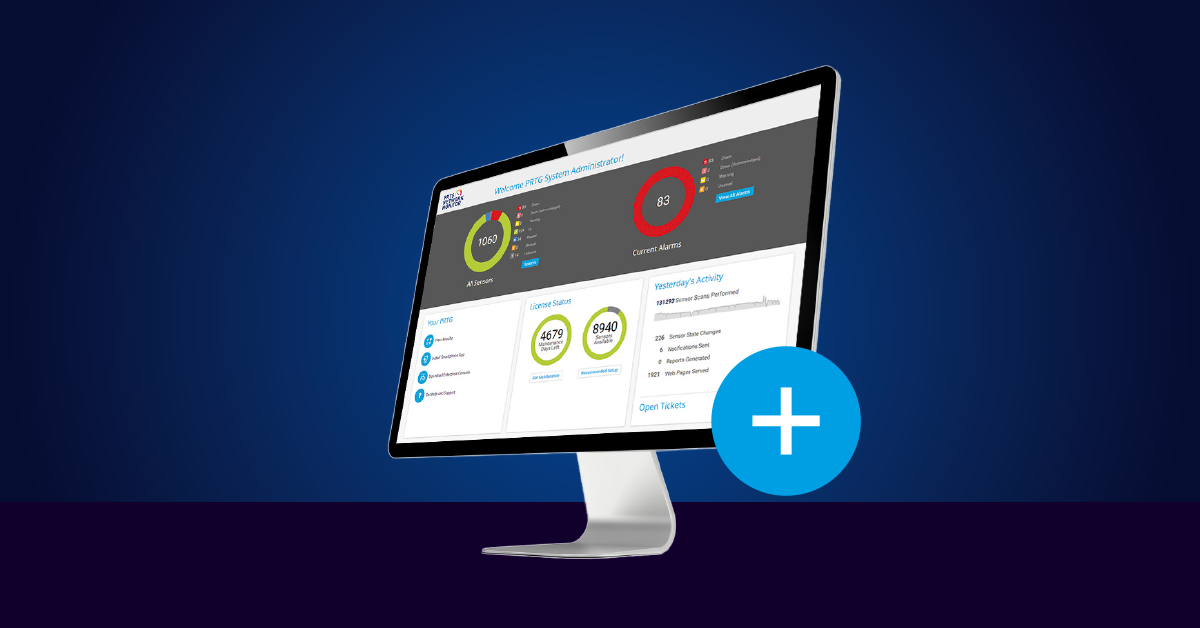
Iworld.com.vn – Trước thời điểm phiên bản PRTG Network Monitor 20.3.21 vừa được ban hành, Microsoft đã đổi tên bộ phần mềm mạnh mẽ của mình từ Offic 365 thành Microsoft 365. Do đó, hai loại cảm biến mới này hiện tại được gọi là Microsoft 365 Service Status Sensor và Microsoft 365 Service Status Advanced Sensor.
Trong bài viết này, tôi sẽ giới thiệu ngắn gọn về hai loại cảm biến này và sẽ cho bạn thấy được chính xác những thứ mà chúng có thể giúp bạn giám sát.
» Tổng quan PRTG và các sản phẩm chính
» Tính năng chính của phần mềm PRTG
» Tải dùng thử PRTG trong 30 ngày miễn phí
» Giới thiệu phần mềm PRTG Network Monitor
» PRTG Hosted Monitor – Giám sát hạ tầng CNTT trên đám mây hiệu quả
» PRTG Hosted Monitor – Đăng ký dùng thử
» PRTG Enterprise Monitor – Giám sát linh hoạt trong môi trường CNTT lớn
» Mua mới, nâng cấp bản quyền PRTG
» Mua gia hạn bản quyền PRTG
» So sánh PRTG với các phần mềm giám sát mạng khác
» Đăng nhập PRTG Portal
» Cấp phép PRTG
» Đối tác, đại lý PRTG
» Tải và cài đặt PRTG
» Các bài viết hỗ trợ sản phẩm PRTG
» Phần mềm PRTG và những thông tin mới
Cảm biến Microsoft 365 Service Status
Hãy cùng bắt đầu với cảm biến Microsoft 365 (không bao gồm “Advanced”). Giống như tên gọi, cảm biến này phục vụ cho mục đích đưa ra cái nhìn tổng quan và nhanh chóng về tất cả các chức năng của ứng dụng Microsoft 365.
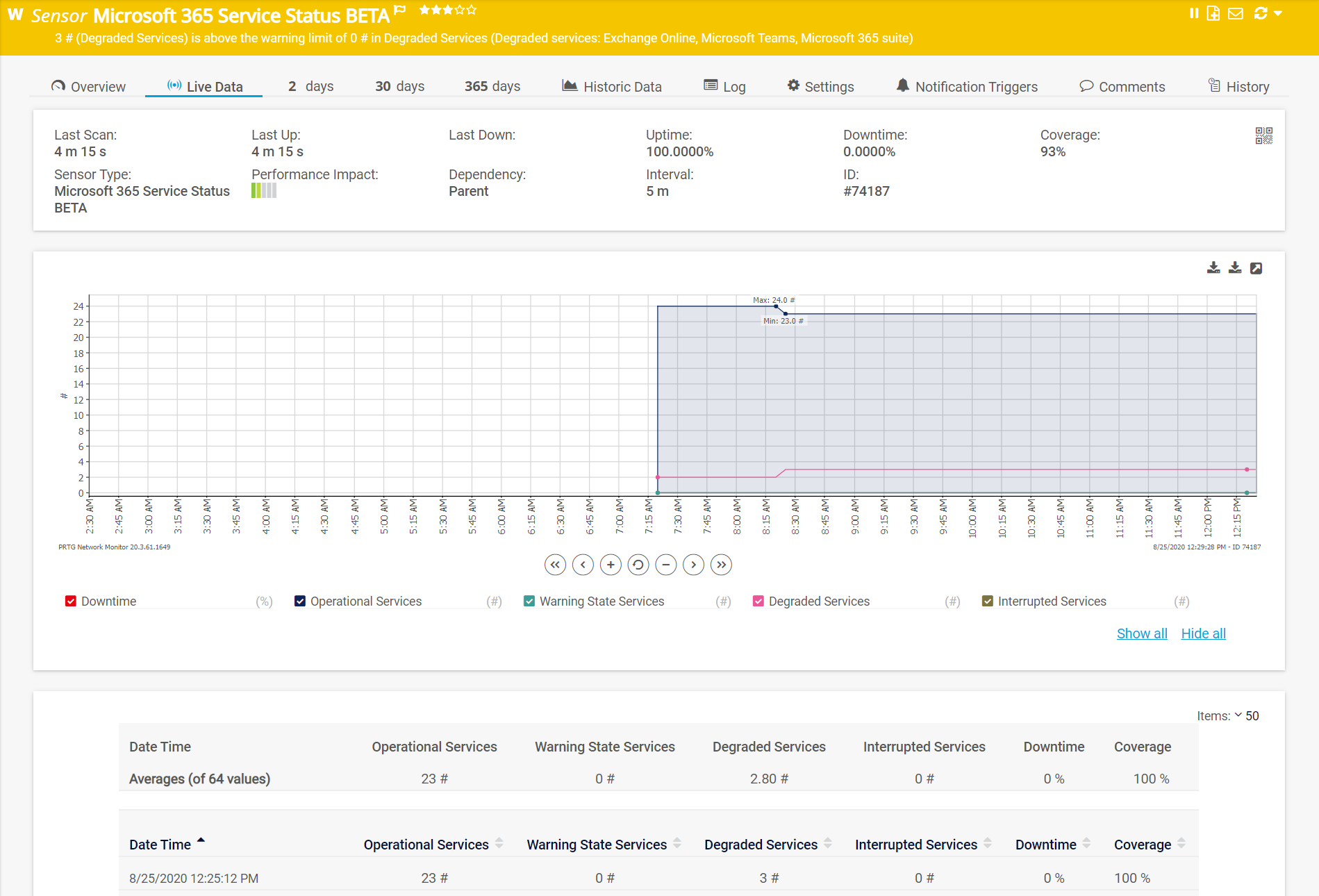
Ảnh chụp màn hình phía trên cho thấy cảm biến hiện đang ở trạng thái cảnh báo bởi vì có 3 ứng dụng đang ở điều kiện “Degraded” (xuống cấp). Tại thời điểm bức ảnh được chụp, Microsoft đã thông báo các lỗi trong ứng dụng Exchange Online, Microsoft Teams và Microsoft 365 Suite. Bạn cũng có thể nhìn thấy mức khả dụng trung bình của các ứng dụng Microsoft 365.
Nếu bạn thu thập các dữ liệu này trong một khoảng thời gian dài hơn – một cách hiệu quả để lập báo cáo về mức khả dùng của các ứng dụng chẳng hạn như báo cáo IT mức C định kỳ hàng tháng. Bạn cũng hoàn toàn có thể tạo các báo cáo trực tiếp trong PRTG.
Bên cạnh việc giám sát tổng quan, chắc hẳn bạn sẽ có nhu cầu cần giám sát sâu hơn về các chức năng của các ứng dụng cụ thể trong Microsoft 365. Ví dụ một trường hợp như: thông qua giám sát tổng quan, bạn nhận thấy rằng ứng dụng SharePoint Online hiện đang xuống cấp và bạn muốn tìm hiểu chi tiết hơn về lỗi hiện đang tồn tại. Do đó, cảm biến Microsoft 365 Service Status Advanced được phát triển để hỗ trợ bạn vấn đề đó.
Cảm biến Microsoft 365 Service Status Advanced
Cảm biến Microsoft 365 Service Status Advanced sẽ hỏi bạn các ứng dụng nào mà bạn muốn giám sát chi tiết tại thời điểm mà nó hoạt động. PRTG tạo ra một cảm biến riêng cho từng ứng dụng và bạn chỉ cần nhấp vô ô tương ứng để lựa chọn ứng dụng mà bạn muốn giám sát.
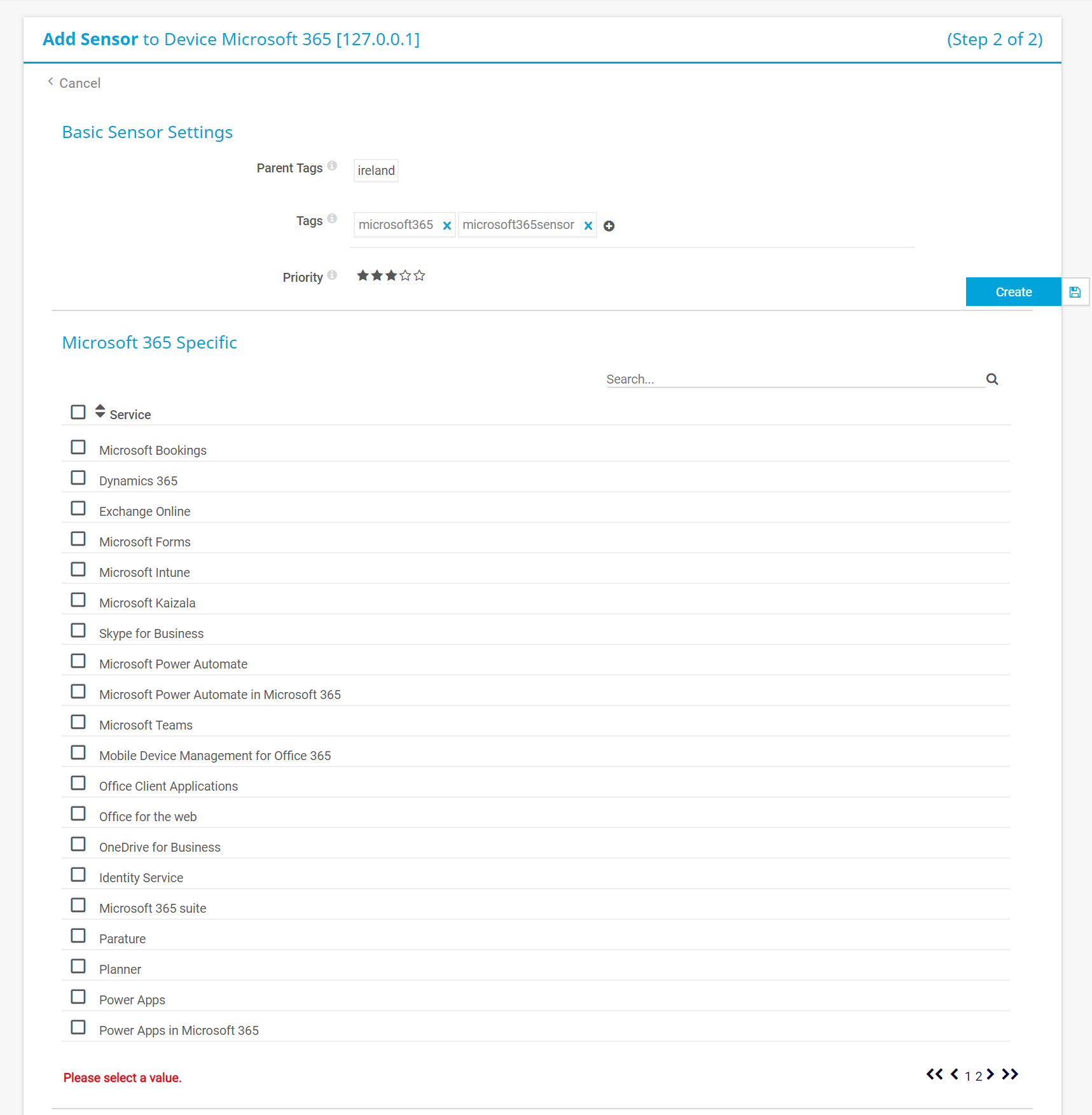
Ví dụ bạn lựa chọn Microsoft SharePoint Online Service (ứng dụng không được xuất hiện trong ảnh, bạn có thể tìm trong danh sách các ứng dụng và sẽ xuất hiện trong trang 2)
Một khi bạn nhấn chọn ứng dụng này, cảm biến sẽ thu thập toàn bộ các dữ liệu về trạng thái của ứng dụng SharePoint Online Service như được thể hiện chi tiết trong ảnh dưới đây:
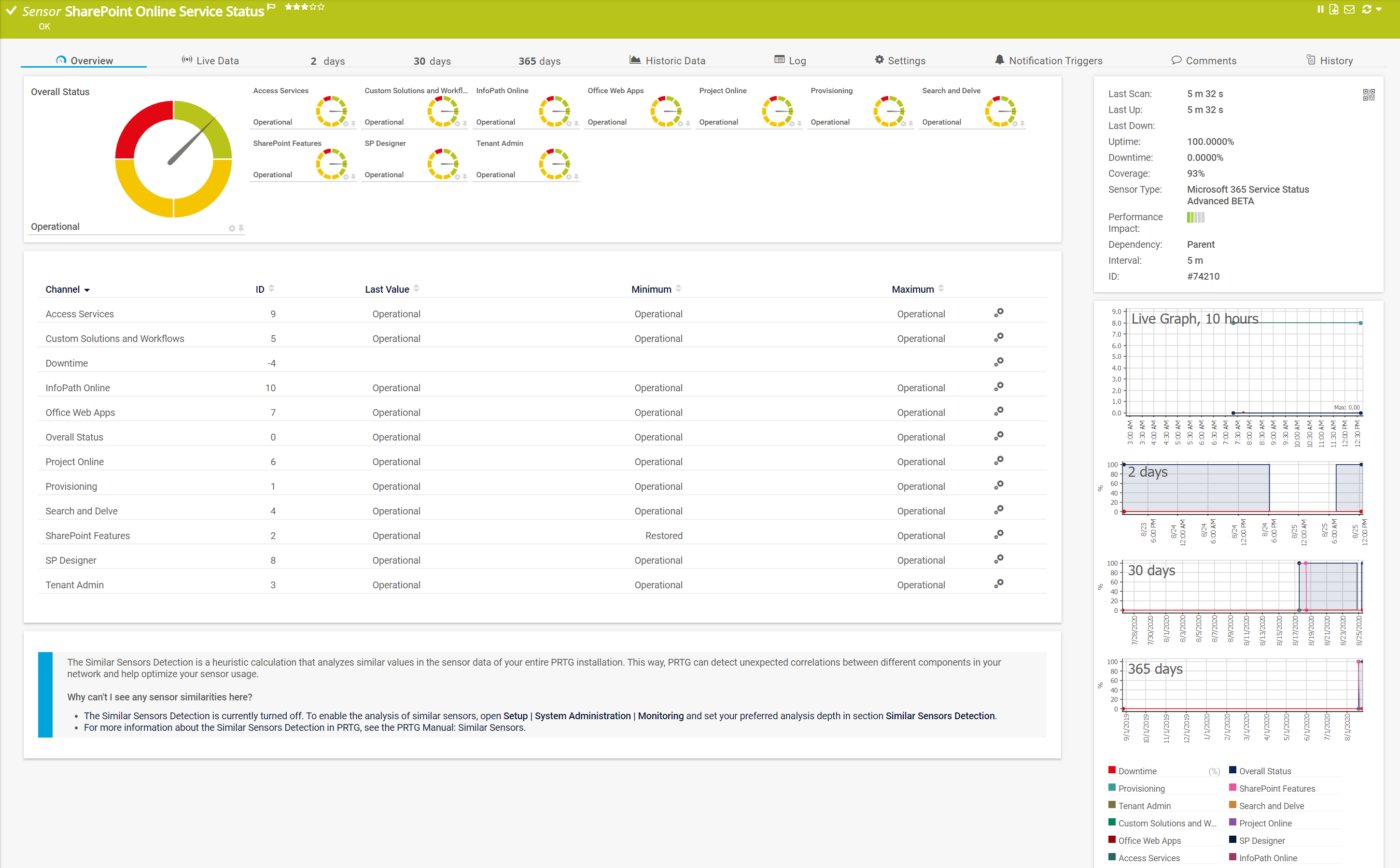
Thang đo màu xanh chỉ báo rằng tất cả mọi thứ đề đang hoạt động ổn định và các kênh cảm biến riêng cũng đều khả dụng. Trạng thái của ứng dụng SharePoint Online cho bạn thấy được nhiều giá trị khác nhau và trong trường hợp sự xuống cấp xảy ra, bạn có thể nhìn thấy ngay lập tức vị trí mà các lỗi xảy ra.
Thông tin các kênh cảm biến sẽ khác nhau ở mỗi ứng dụng Microsoft 365 khác nhau. Chúng tôi đưa ra lời khuyên rằng trước tiên bạn nên thêm tất cả các ứng dụng Microsoft 365 thành các cảm biến và sau đó sẽ xác định các cảm biến và kênh mà bạn muốn giám sát và hiển thị chúng trên màn hình.
Thông tin thêm về các loại cảm biến khác trong PRTG, bạn có tìm đọc thông qua các bài viết dưới đây:
Xem Thêm
- Mua bản quyền PRTG
- Phổ cập Chứng chỉ Paessler PRTG (Paessler Certified Program)
- Hướng dẫn mua bán phần mềm giám sát hệ thống PRTG
- Upgrade License(Hướng dẫn nâng cấp PRTG)
- Hướng dẫn tải và cài đặt PRTG Network Monitor
- Cấp phép bản quyền PRTG
- So sánh các phiên bản PRTG
- PACISOFT trở thành đối tác của Paessler – Hãng sản xuất phần mềm PRTG
- Khuyến mãi khi mua PRTG
- Manage Your License(Hướng dẫn quản lý license bản quyền PRTG)
- Giới thiệu về PRTG Network Monitor – Tính năng mới
- Đối tác, đại lý bán PRTG
Biên dịch bởi Kiệt La – Iworld.com.vn
more recommended stories
 Freepik gia nhập cuộc đua AI với tính năng Freepik Pikaso
Freepik gia nhập cuộc đua AI với tính năng Freepik PikasoFreepik chắc hẳn là một cái.
 [Đăng ký tham gia] webinar: Unlocking the power of AI with Adobe Creative Cloud
[Đăng ký tham gia] webinar: Unlocking the power of AI with Adobe Creative CloudTrong kỷ nguyên công nghệ phát.
 [Đăng ký tham dự] Event “Dẫn đầu xu hướng công nghệ trong thiết kế cùng 3ds Max, Maya và Lenovo”
[Đăng ký tham dự] Event “Dẫn đầu xu hướng công nghệ trong thiết kế cùng 3ds Max, Maya và Lenovo”Vào ngày 07.11.2023, Arotech, Autodesk, Lenovo.
 Tìm hiểu Microsoft Defender for Business – Giải pháp nâng cao bảo mật doanh nghiệp
Tìm hiểu Microsoft Defender for Business – Giải pháp nâng cao bảo mật doanh nghiệpBảo mật vẫn là một trong.
 Paessler PRTG MultiBoard – Được thiết kế dành riêng cho PRTG Enterprise Monitor
Paessler PRTG MultiBoard – Được thiết kế dành riêng cho PRTG Enterprise MonitorTổng quan toàn diện Paessler PRTG.
 Triển khai & Đào tạo giám sát mạng PRTG
Triển khai & Đào tạo giám sát mạng PRTGPRTG Implementation (Triển khai) Đơn giản.
 Cấp chứng nhận (chứng chỉ) Paessler PRTG Network Monitor
Cấp chứng nhận (chứng chỉ) Paessler PRTG Network MonitorBạn đang muốn được chứng nhận.
 Chứng chỉ Paessler PRTG là gì? Tìm hiểu về Paessler Certified Monitoring Expert 2023
Chứng chỉ Paessler PRTG là gì? Tìm hiểu về Paessler Certified Monitoring Expert 2023Chương trình thi và nhận chứng.
